Tartalomjegyzék
AvaSoft Professional Antivirus egy hamis vírusirtó, amely a számítógépre telepítve azt állítja, hogy rosszindulatú fenyegetéseket találtak a számítógépén, és az fertőzött, ezért meg kell vásárolnia a teljes verziót a AvaSoft Professional Antivirus programmal tisztítsa meg őket.
A szoftver akkor kerül a számítógépére, amikor ismeretlen internetes webhelyekről próbál ingyenes szoftvereket letölteni és telepíteni. hagyja figyelmen kívül az összes hamis figyelmeztető üzenetet és NE adjon pénzt a teljes verzió megvásárlásához.
Ha el akarja távolítani AvaSoft Professional Antivirus a számítógépéről, kövesse az alábbi lépéseket:

Hogyan távolítsa el az AvaSoft Professional Antivirus programot a számítógépéről.
1. lépés: Indítsa el a számítógépet "Biztonságos módban hálózatba kapcsolással"
Ehhez,
1. Kapcsolja ki a számítógépet.
2. Indítsa el a számítógépet (bekapcsolás) és a számítógép indításakor, sajtó a " F8 " billentyűt, mielőtt megjelenik a Window logó.
3. A billentyűzet nyilainak segítségével válassza ki a " Biztonságos mód hálózatba kapcsolással " opciót, és nyomja meg az "Enter" gombot.

2. lépés: A "MalwareBytes Anti-Malware" segítségével tisztítsa meg számítógépét a rosszindulatú fenyegetésektől.
1. Letöltés és telepíteni MalwareBytes Antimalware Free program, amely megtisztítja számítógépét a rosszindulatú fenyegetésektől.*
Értesítés*: Ha nem tudja, hogyan kell telepíteni a " MalwareBytes Anti-Malware" olvassa el ezt a bejegyzést
2. Fuss " Malwarebytes Anti-Malware" és hagyja, hogy a program szükség esetén frissítse a legújabb verzióját és a rosszindulatú adatbázist.
3. Amikor a "Malwarebytes Anti-Malware" főablak megjelenik a képernyőn, válassza a " Teljes vizsgálat elvégzése " beolvasási opciót, majd kattintson a " Szkennelés ", és hagyja, hogy a program átvizsgálja a rendszert a fenyegetések után.
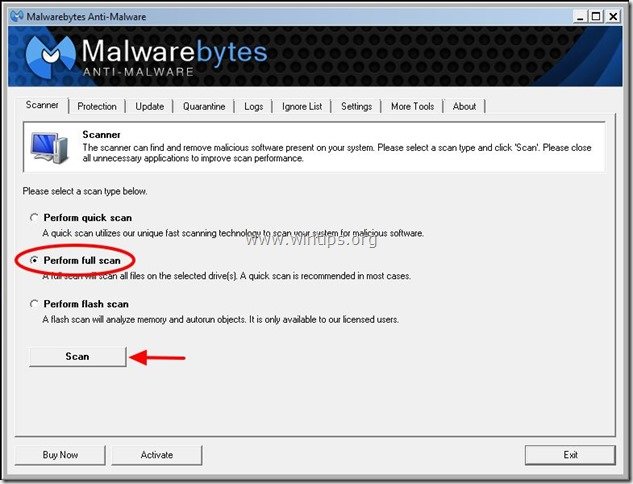
4. Ha a beolvasás befejeződött, válassza a " OK ".

5. Nyomja meg a " Eredmények megjelenítése " gombot a rosszindulatú fenyegetések megtekintéséhez és eltávolításához.
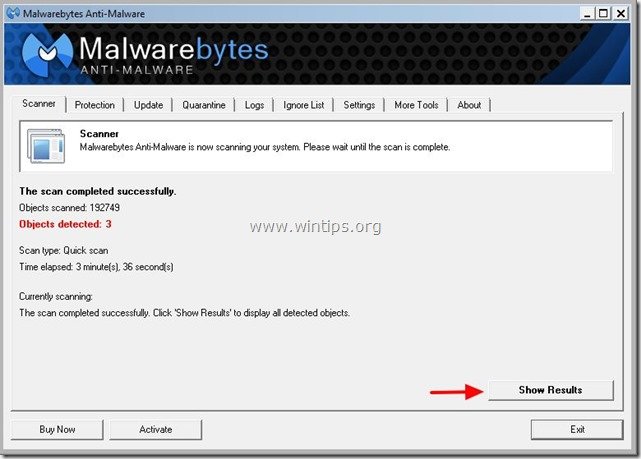
6. Az "Eredmények megjelenítése" ablakban, Ellenőrizd... az egér bal gombjával... az összes fertőzött objektum majd válassza a " Kiválasztott eltávolítása " opciót, és hagyja, hogy a program eltávolítsa a kiválasztott fenyegetéseket.

7. Amikor a fertőzött objektumok eltávolítása befejeződött, zárja be a Malwarebytes Antimalware-t, és folytassa a következő lépéssel. NÉLKÜL a számítógép újraindítása.
3. lépés: Távolítsa el az "AvaSoft Professional Antivirus" szoftvert a Vezérlőpultról.
1. Ehhez menjen a Start > Vezérlőpult .
{Windows 8: Jobb klikk a bal alsó sarok és válassza a Vezérlőpult }
{Windows XP: Indítsa el a oldalt. > Beállítások > Vezérlőpult . }
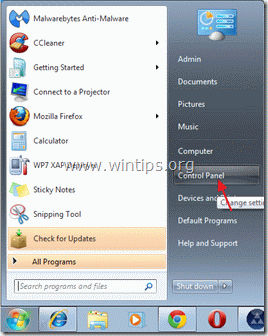
2. Dupla kattintással nyissa meg a " Programok hozzáadása vagy eltávolítása ", ha Windows XP vagy
“ Programok és funkciók ", ha Windows 8, 7 vagy Vista rendszerrel rendelkezik.

3. A programlistában keresse meg és Eltávolítás/eltávolítás:
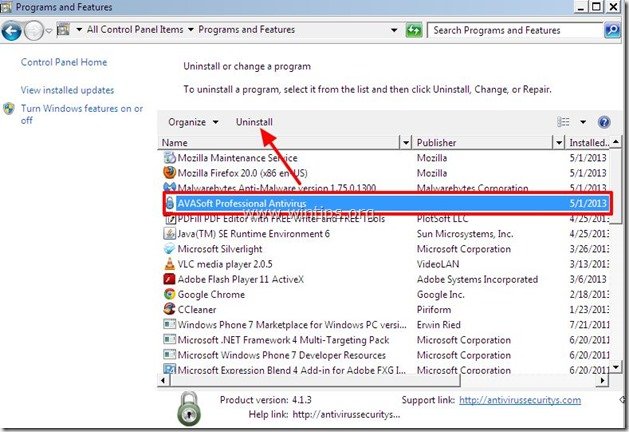
4. Nyomja meg a " A eltávolítása " a következő képernyőn:
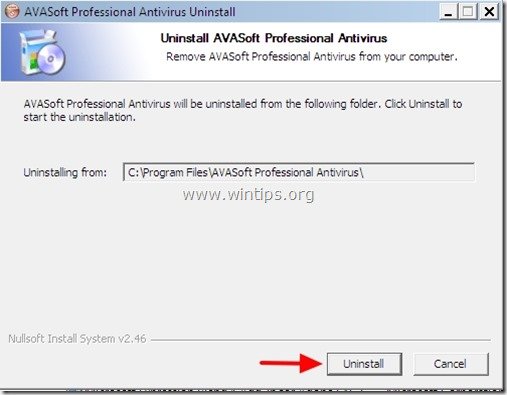
5. Sajtó " Zárja be a ", amikor az eltávolítási folyamat befejeződött.

4. lépés: Tisztítsa meg a nem kívánt fájlokat és a rendszerleíró adatbázis-bejegyzéseket a Windows rendszerindításból.
1. Letöltés és fuss CCleaner.
2. A "CCleaner" menüpontban fő ablakok nyomja meg a " Run Cleaner futtatása " opciót, és hagyja, hogy a program megtisztítsa az összes nem kívánt fájlt.

3. Ezután válassza a " Nyilvántartás " a bal oldali ablaktáblán, majd válassza a " Problémák keresése " opcióval megtisztíthatja a rendszerleíró adatbázisát az érvénytelen bejegyzésektől.
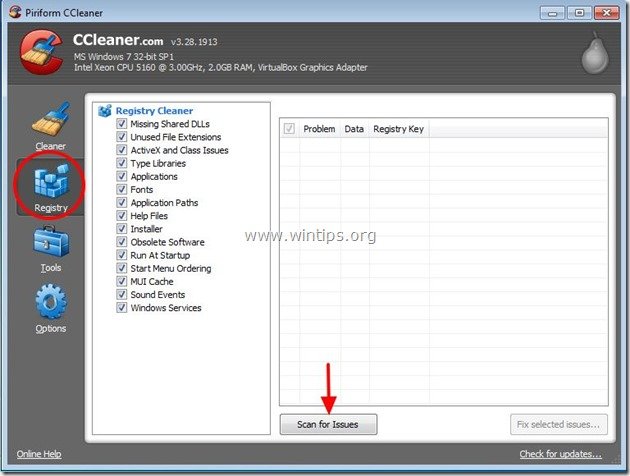
3a. Amikor a rendszerleíró adatbázis-ellenőrzési eljárás befejeződik, a program tájékoztatja Önt a talált rendszerleíró adatbázis-problémákról.
Hagyja a jelölőnégyzeteket, és válassza a " Kiválasztott problémák javítása " opciót a jobb alsó sarokban.

3a. A következő "kérdező" ablakban "Szeretne biztonsági másolatot készíteni a rendszerleíró adatbázisban végrehajtott változtatásokról", válassza ki a címet. "Nem"

4. Végül válassza a " Eszközök " a bal oldali ablaktáblán.
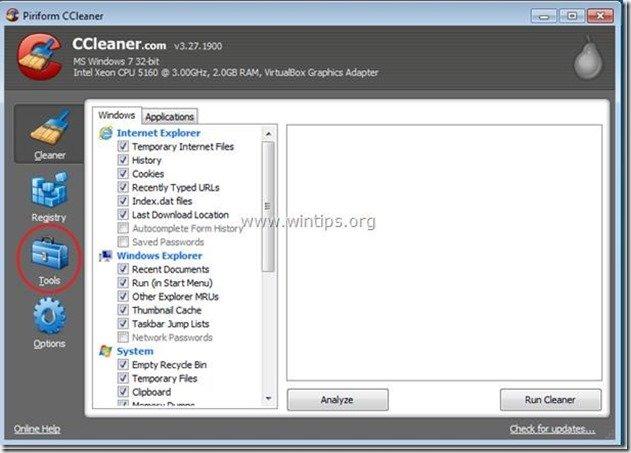
4a. A " Eszközök " szekcióban válassza a " Startup ".
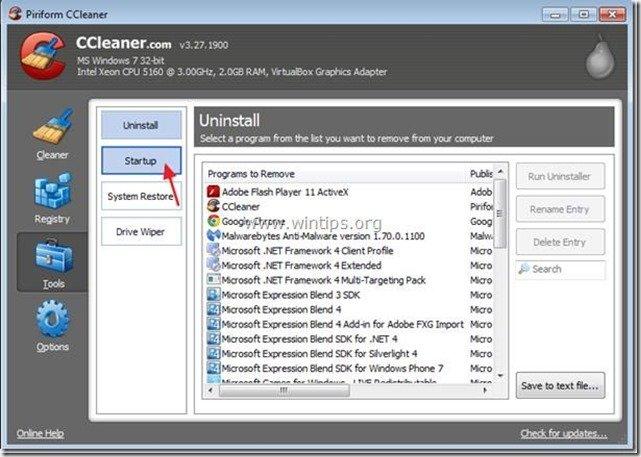
4b. Válasszon " Windows " fül, majd válassza ki és törölje a következő rosszindulatú bejegyzést.
"Igen
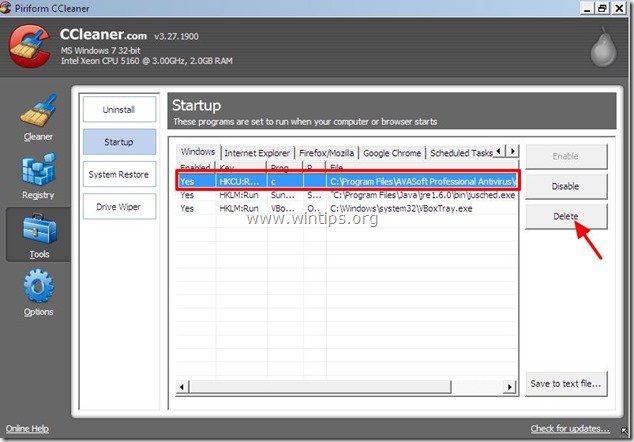
4. Bezárás " CCleaner ", és indítsa újra a számítógépet, hogy a módosítások hatályba lépjenek.
7. lépés: Végezzen teljes ellenőrzést az eredeti vírusirtó programmal.

Andy Davis
Rendszergazda blogja a Windowsról





